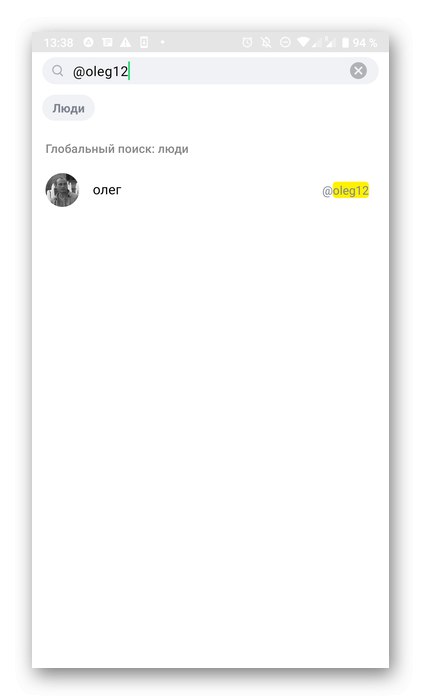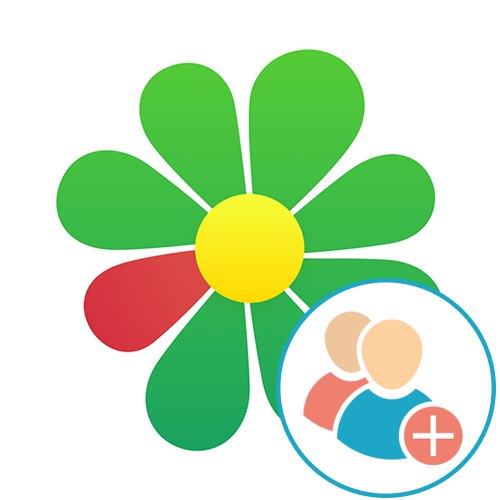
Садржај
Недавно су програмери ИЦК мессенгер-а извршили мали ребрандинг, а такође су ажурирали све верзије свог пројекта. Овај чланак ће се посебно фокусирати на ИЦК Нев, јер је ово тренутна верзија софтвера и веб локације. Узмите у обзир ово следећи упутства у наставку.
Веб верзија
Није свима угодно да користе рачунарски софтвер или мобилну апликацију ИЦК, јер можете једноставно да отворите страницу у прегледачу и започнете разговор. Због тога бих желео да започнем са веб верзијом, за коју постоје две доступне методе за додавање корисника.
1. метод: бројем телефона
Стандардни начин додавања налога за започињање разговора је коришћење телефонског броја. Дакле, нисте везани за надимак корисника и можете му доделити било које име приликом додавања. Сходно томе, да бисте применили овај метод, морате знати сам телефонски број и извршити следеће радње:
- Једном на главној страници ИЦК-а кликните на дугме „Веб верзија“, која се налази у горњем десном углу.
- Затим пређите на одељак "Контакти".
- Кликните на дугме са три тачке да бисте отворили листу радњи.
- У падајућем менију који се појави занима вас ставка "Додај контакт".
- Унесите име, презиме и број телефона који су повезани са циљним рачуном. Тада остаје само да кликнемо Додати.

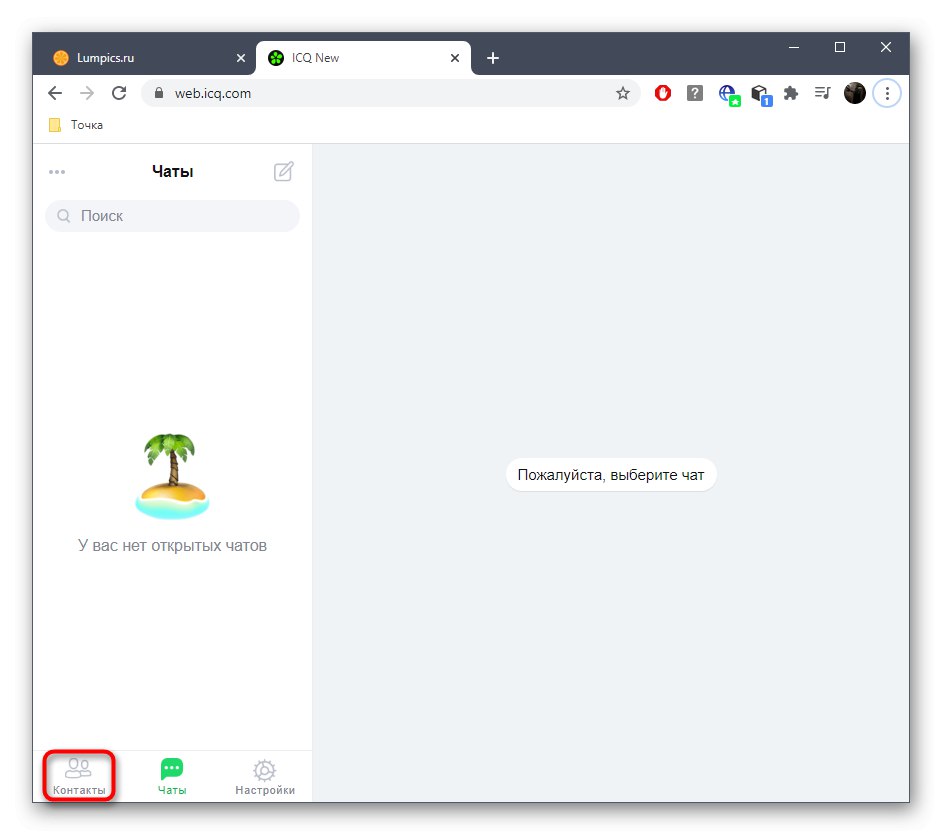
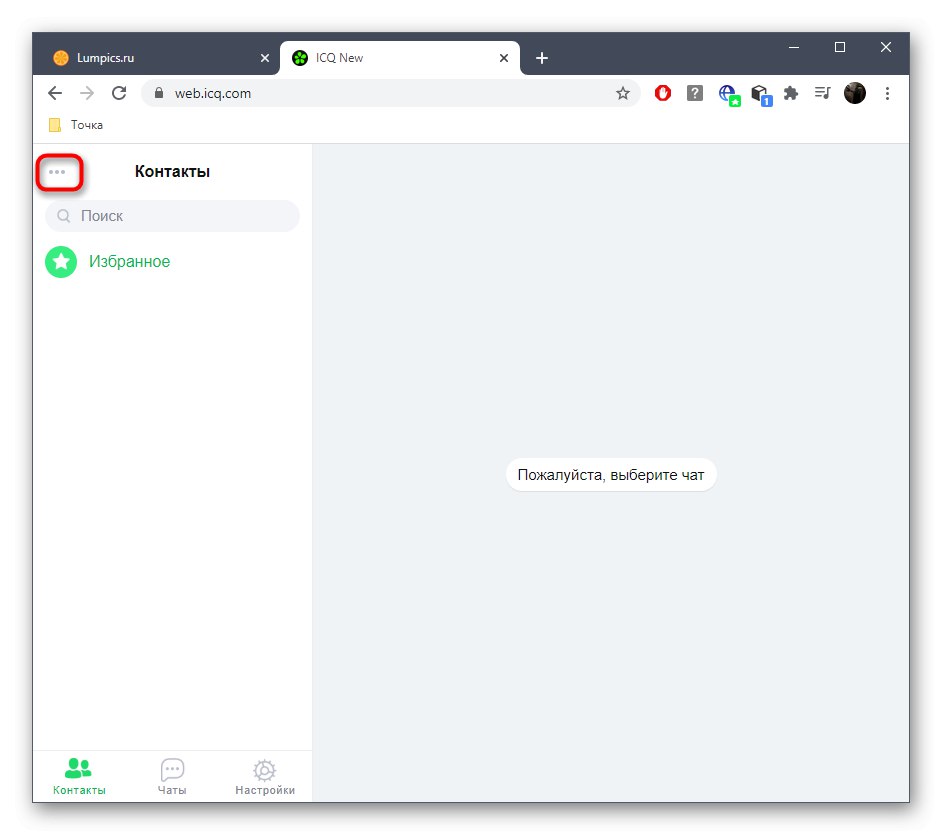
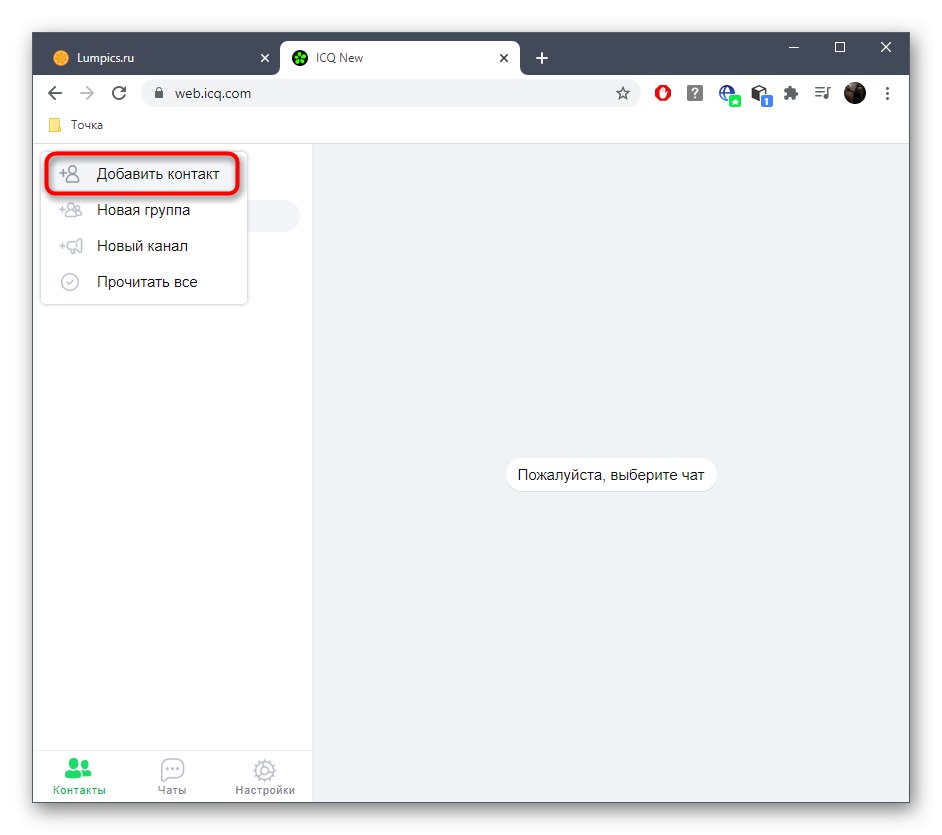
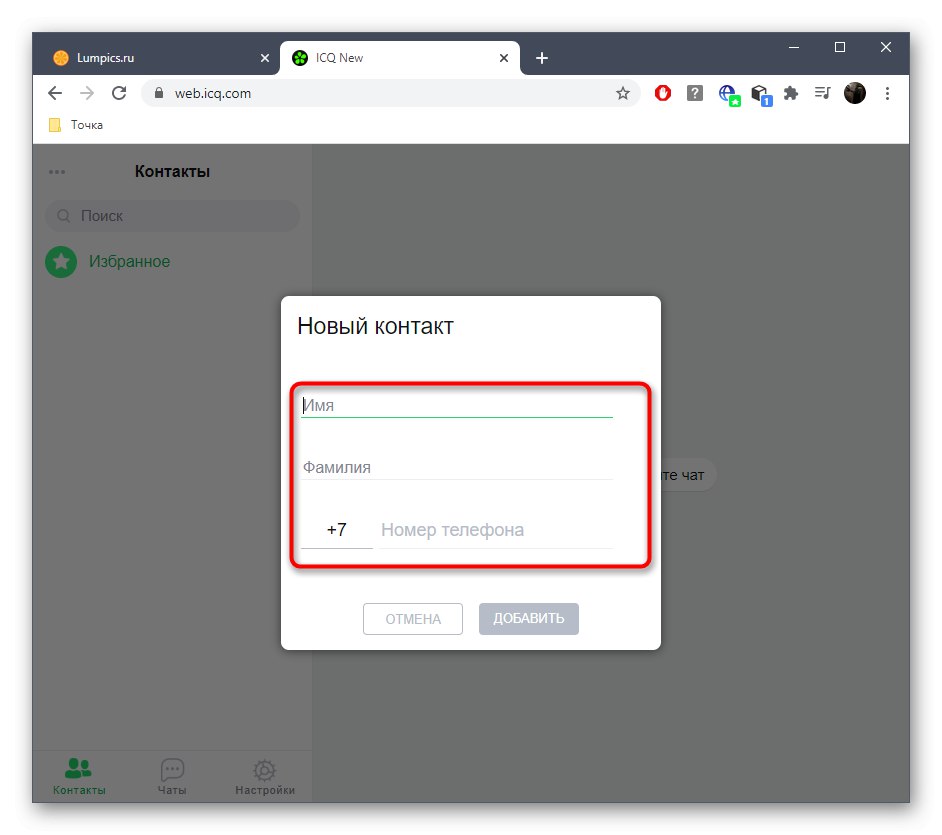
Након успешног додавања контакта, он ће бити приказан не само у одељку "Контакти" - такође можете започети разговор са њим „Ћаскања“избором одговарајуће ставке.
2. метод: Надимком
Друга опција је погодна у ситуацијама када је телефонски број непознат, али постоје информације о надимку корисника. Тада принцип додавања контактима поприма мало другачији алгоритам радњи. У поглављу "Контакти" користите траку за претрагу тако што ћете унети пуно име корисника. Прегледајте резултате и одаберите рачун са којим желите да се дописујете.
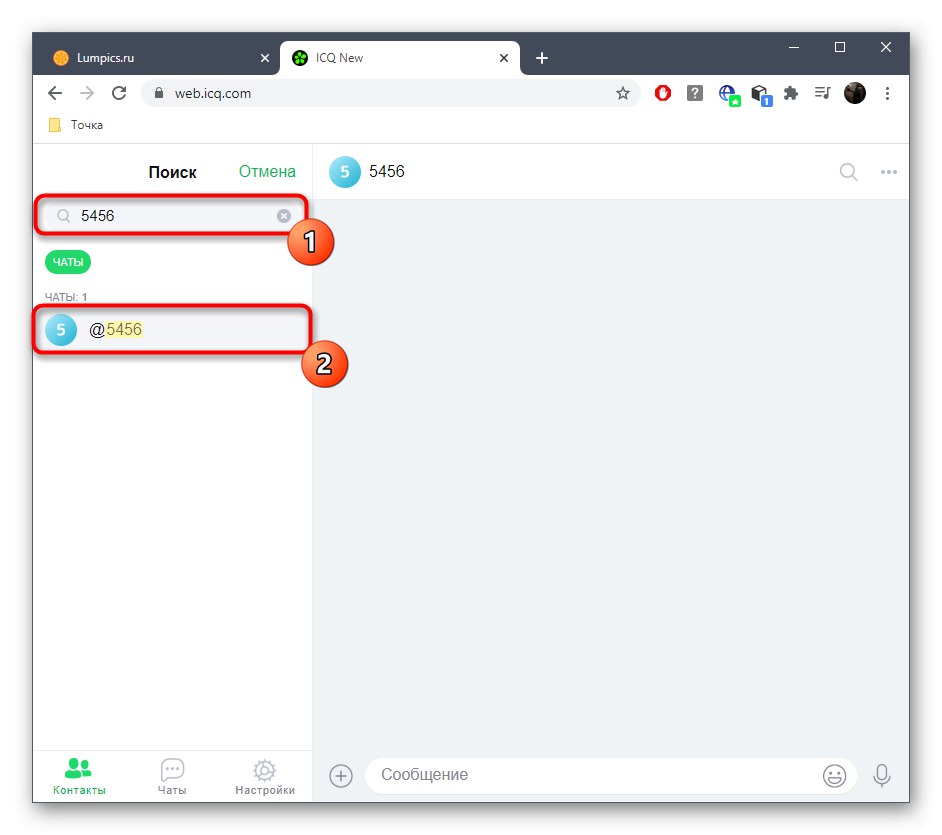
Чим се овој особи пошаље прва порука, она ће аутоматски бити додата на листу контаката, а профил ће бити сачуван у одељку „Ћаскања“тако да се у било ком тренутку можете вратити на разговор.
Виндовс програм
Активни корисници ИЦК-а најчешће преузимају програм на свој рачунар како би разменили поруке са пријатељима, рођацима и колегама. Власници овог софтвера имају чак три могуће опције за додавање корисника на листу контаката.
1. метод: бројем телефона
Изнад смо већ разговарали о овој методи, с обзиром на веб верзију мессенгер-а. У овом случају, принцип деловања практично се не мења, међутим, место потребних тастера је другачије.
- Прво отворите одељак "Контакти" а на врху кликните на икону да бисте додали корисника.
- У менију који се појави изаберите "Број телефона".
- Попуните поља са именом и презименом, унесите број телефона и притисните Додати.
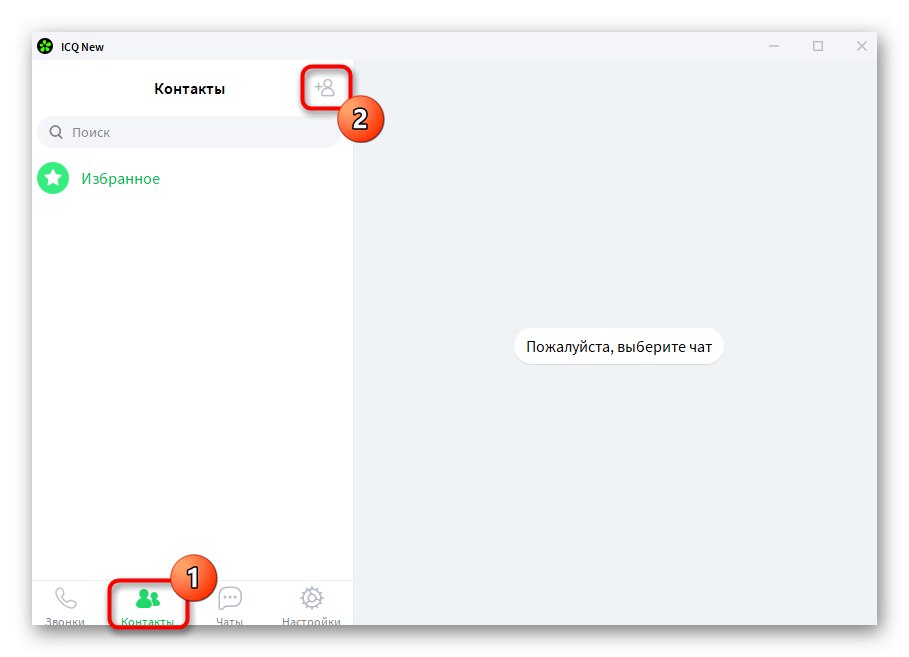
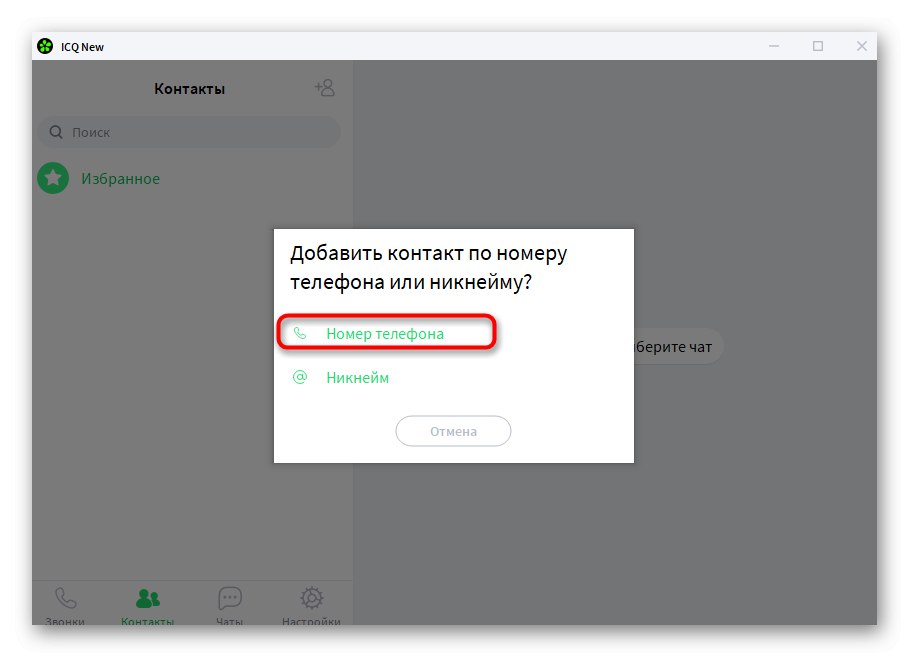
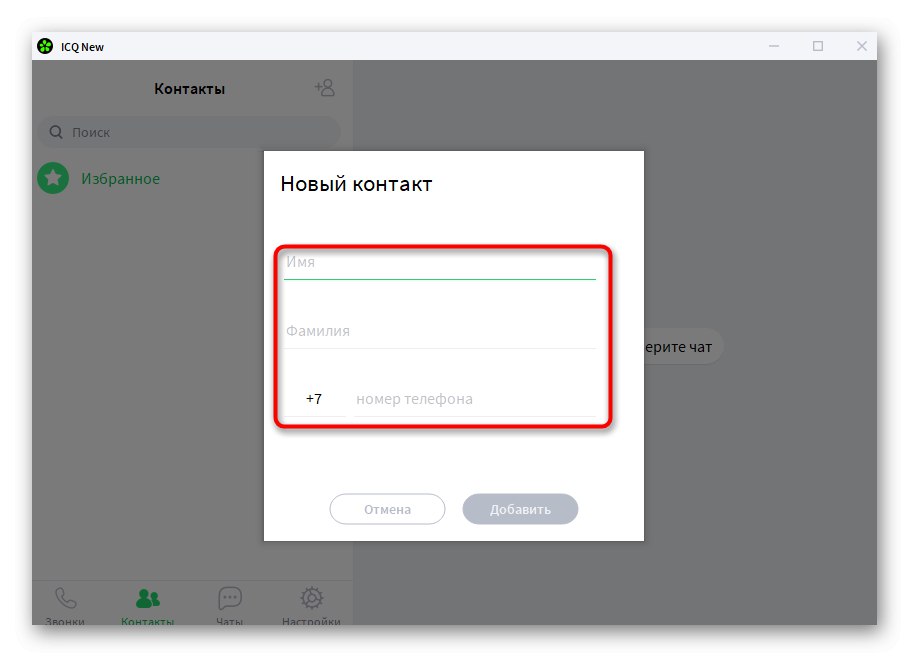
2. метод: Надимком
Ако је надимак корисника познат, уопште можете без телефонског броја, али идите на "Контакти" је и даље потребно, а затим остаје да се уради следеће:
- Након што кликнете на дугме за додавање контакта, одаберите опцију „Надимак“.
- Појавиће се трака за претрагу тамо где треба да унесете име саговорника.
- Погледајте резултате приказане испод линије и кликните на аватар корисника.
- Сада можете започети разговор са њим и његов налог ће бити приказан у одељку "Контакти".

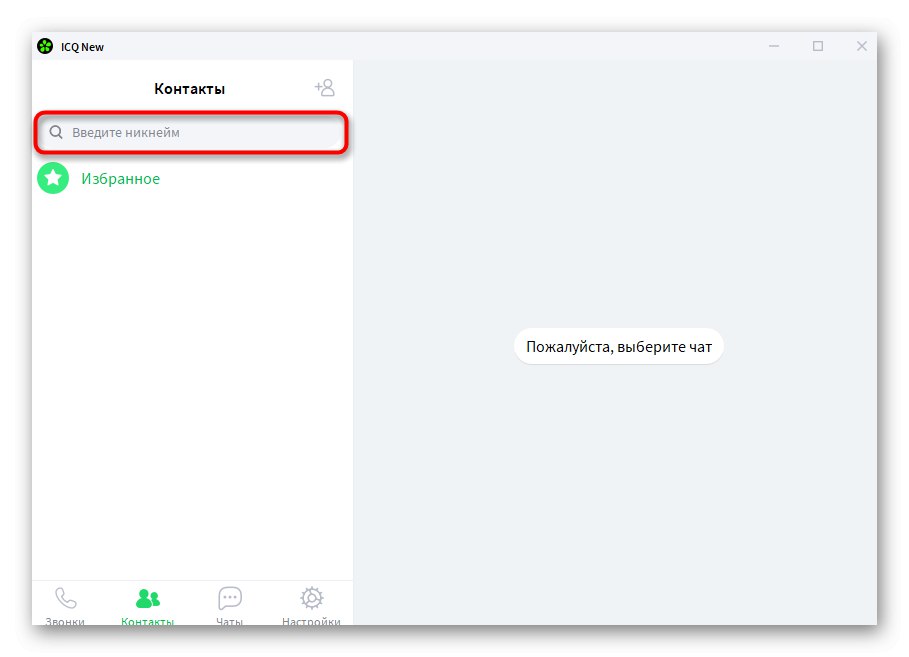
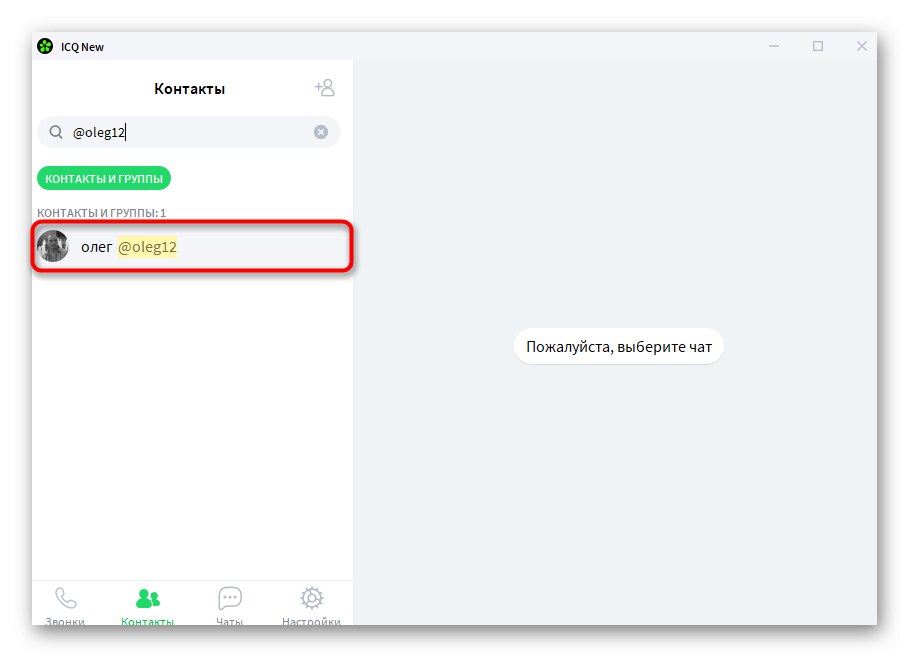
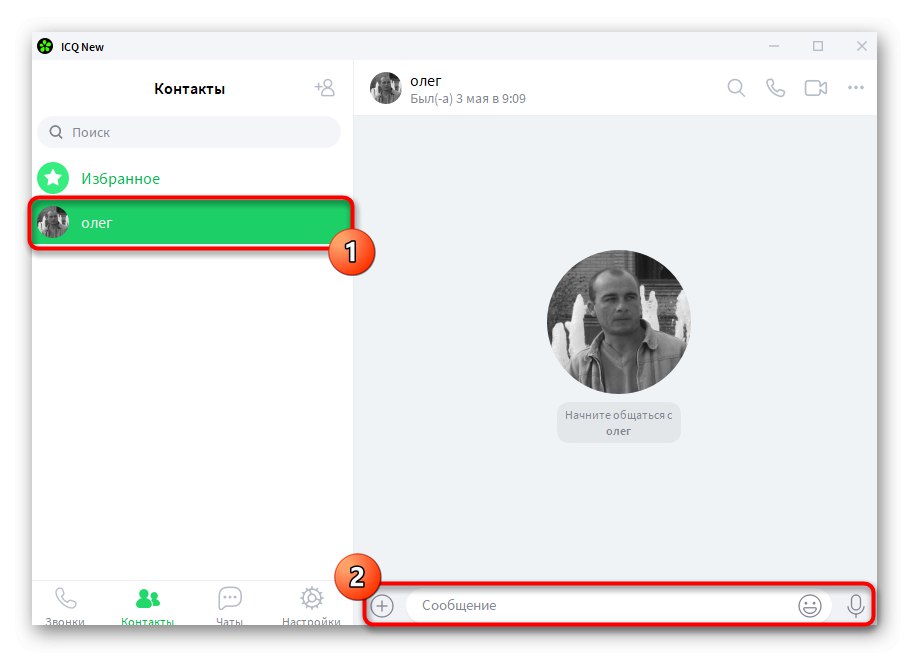
3. метод: Позивом на везу
Корисници ИЦК програма имају могућност да преко одељка копирају везу до позива „Ћаскања“... Остаје да га пошаљете пријатељу којег желите да додате. Чим пређе на овај линк, одмах ће моћи да вам пише и дода у ваше контакте. Ова опција је погодна за оне кориснике који не знају надимак и број телефона корисника.
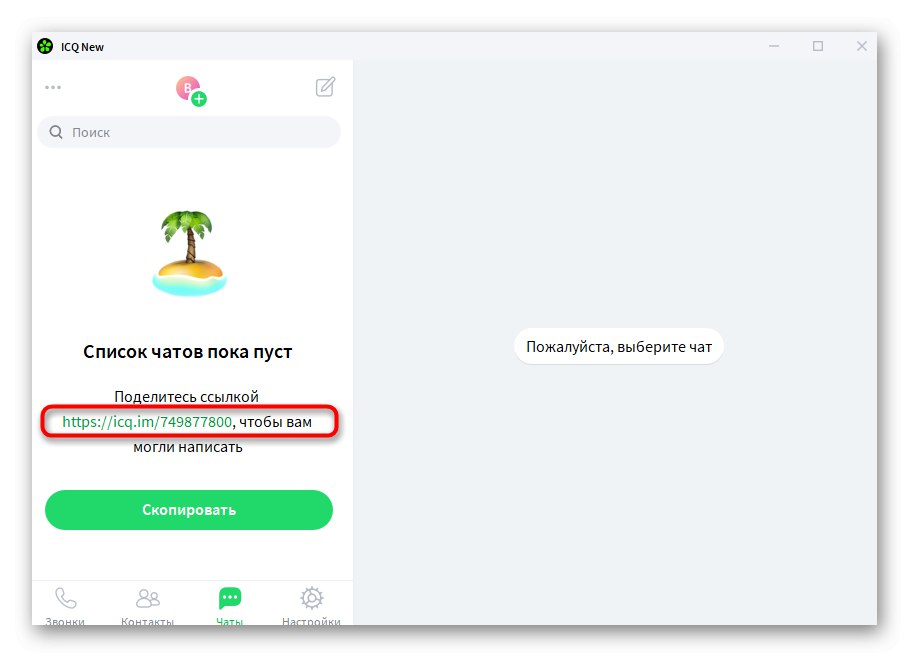
Апликација за мобилне уређаје
ИЦК је популаран међу власницима мобилних уређаја, а програмери су направили висококвалитетну апликацију опремљену истим функцијама које су у програму за рачунар и веб верзији. Међутим, контакти се овде додају на мало другачији начин.
1. метод: Аутоматско скенирање
Током првог покретања апликације на паметном телефону или таблету, појавиће се обавештење да је листа ћаскања и даље празна. Поред тога, тамо ће се приказати и дугме. "Откријте", који вам омогућава да скенирате листу контаката са СИМ картице да бисте сазнали ко је већ регистрован у овом мессенгеру. Кликните ово дугме да бисте започели скенирање.
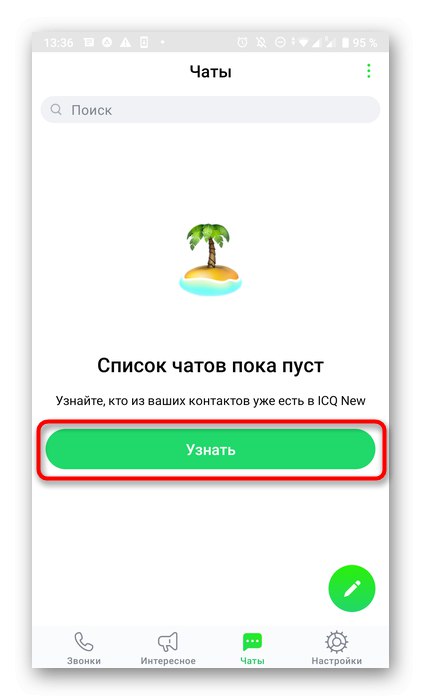
Омогућите апликацији приступ контактима и сачекајте да се скенирање заврши.
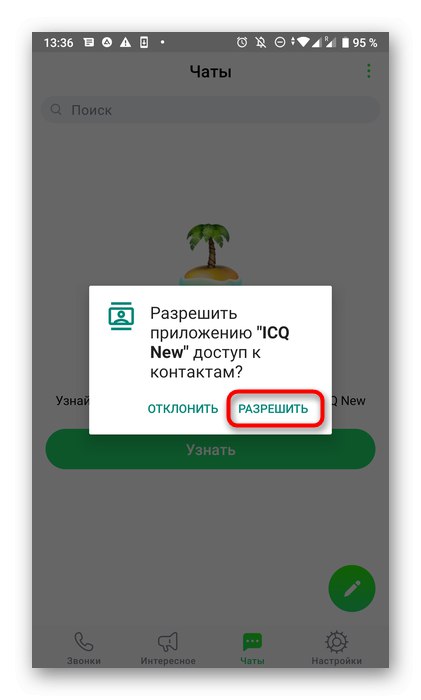
Остаје само да се види који су контакти аутоматски додани, а затим можете да наставите са комуникацијом.
2. метод: Веза за позивницу
Веза за слање позива контактима појавиће се само ако скенирање није дало резултате. Можете га копирати једноставним тапкањем и послати га свима с којима желите да започнете комуникацију у ИЦК-у.
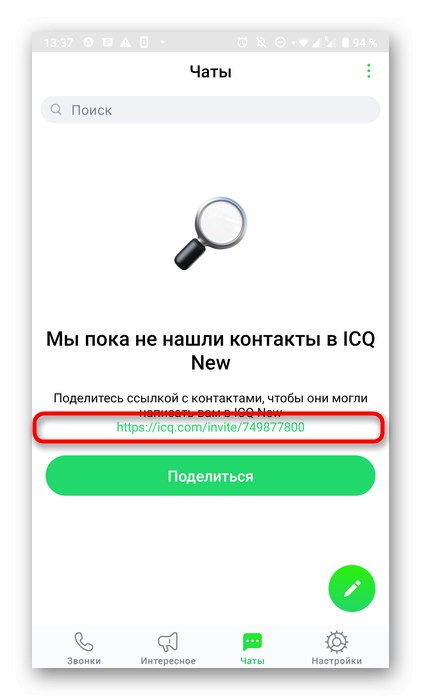
3. метод: бројем телефона
Постоје и стандардне методе за додавање контаката за мобилну апликацију, а ова је погодна када је познат телефонски број. Корисник је дужан да направи само неколико додира.
- У поглављу „Ћаскања“ кликните на дугме са три вертикалне тачке да бисте отворили падајући мени.
- Ту додирните први ред "Додај контакт".
- Изаберите опцију „Додај бројем телефона“.
- Отвориће се стандардни образац за додавање контакта у Андроид, где морате попунити обавезна поља и сачувати промене.
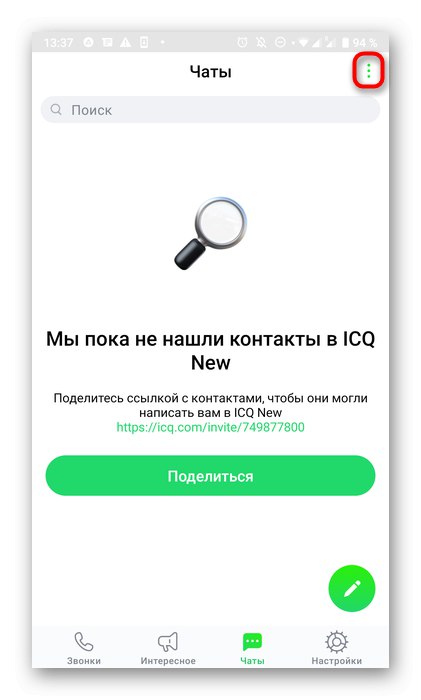
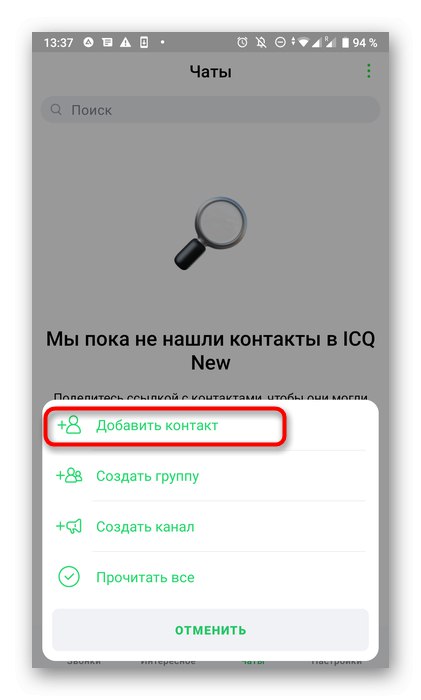
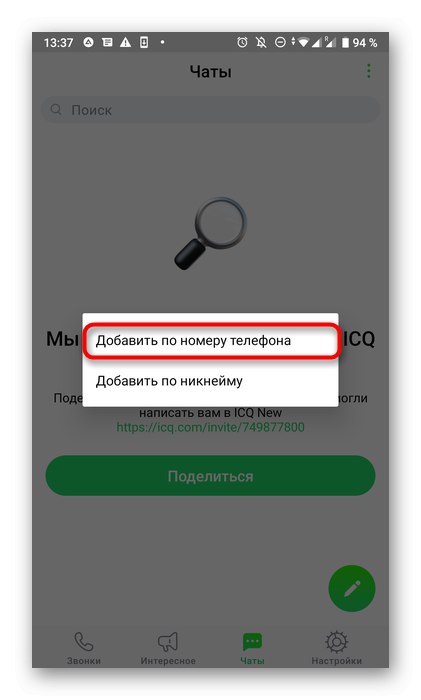
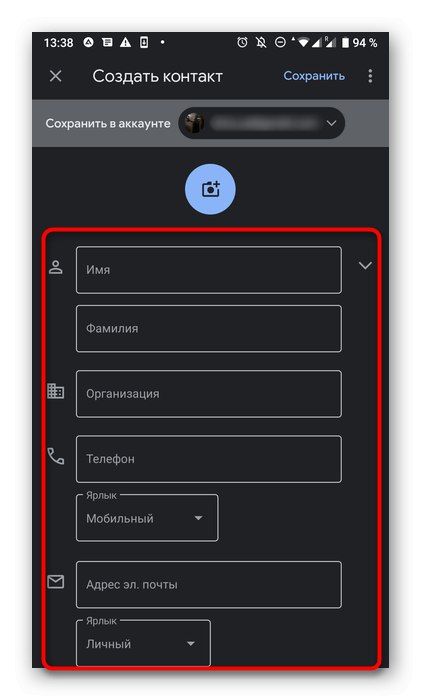
4. метод: Надимком
Ако требате додати корисника по његовом имену, одаберите другу опцију из горе поменутог менија. Тада остаје само да се у одговарајуће поље унесе назив рачуна.
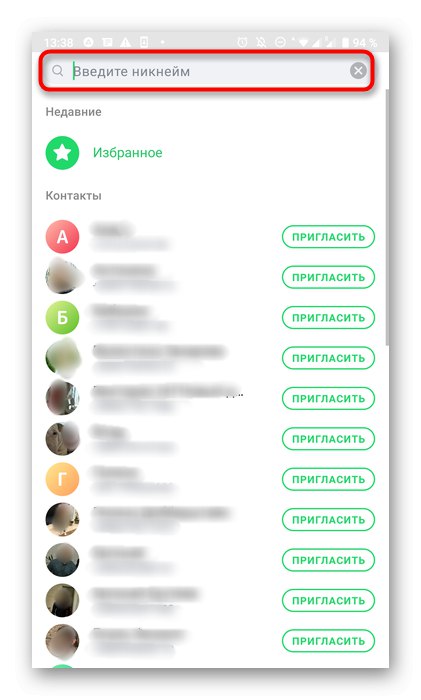
Погледајте резултате и наставите да комуницирате са потребним корисником.